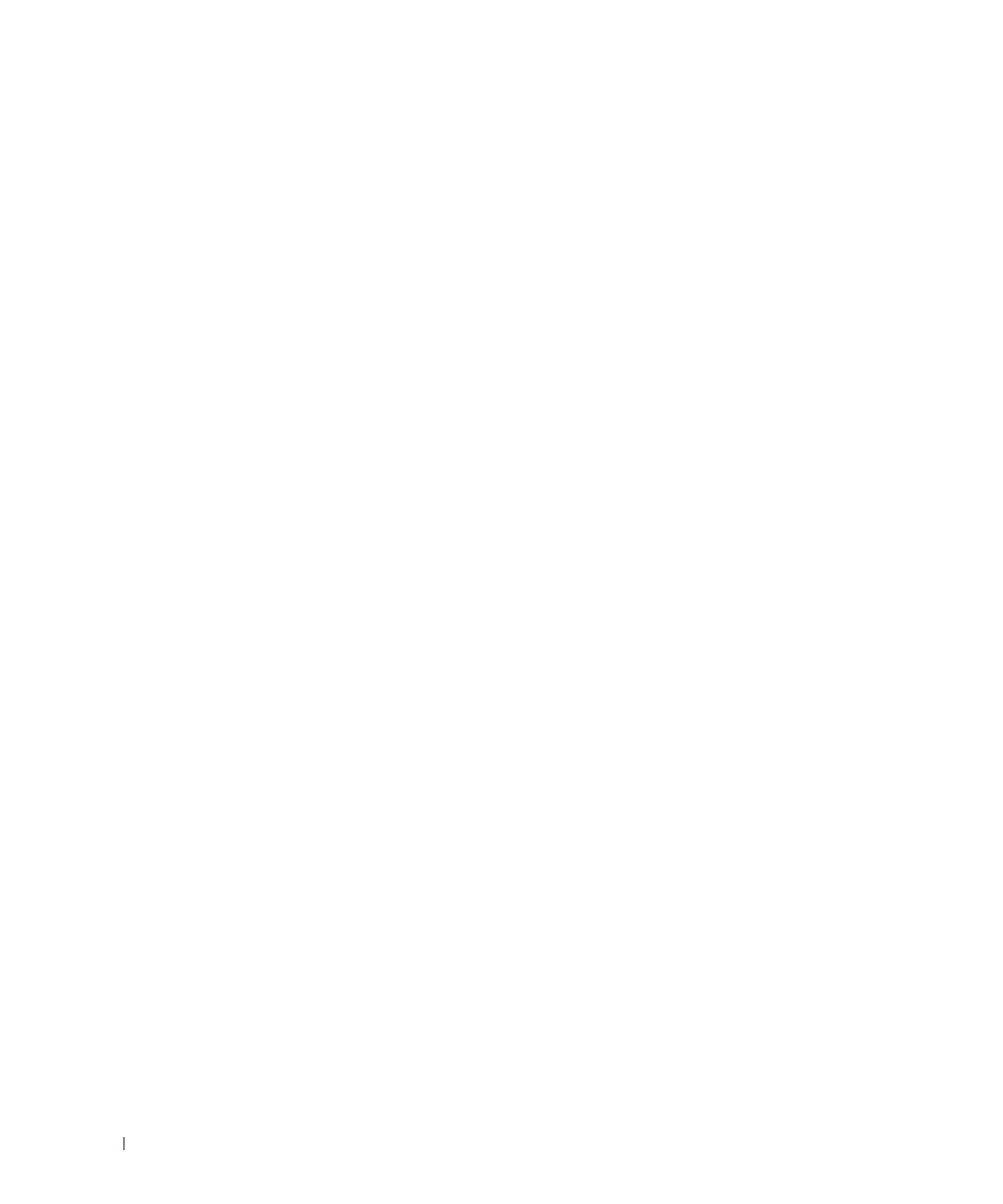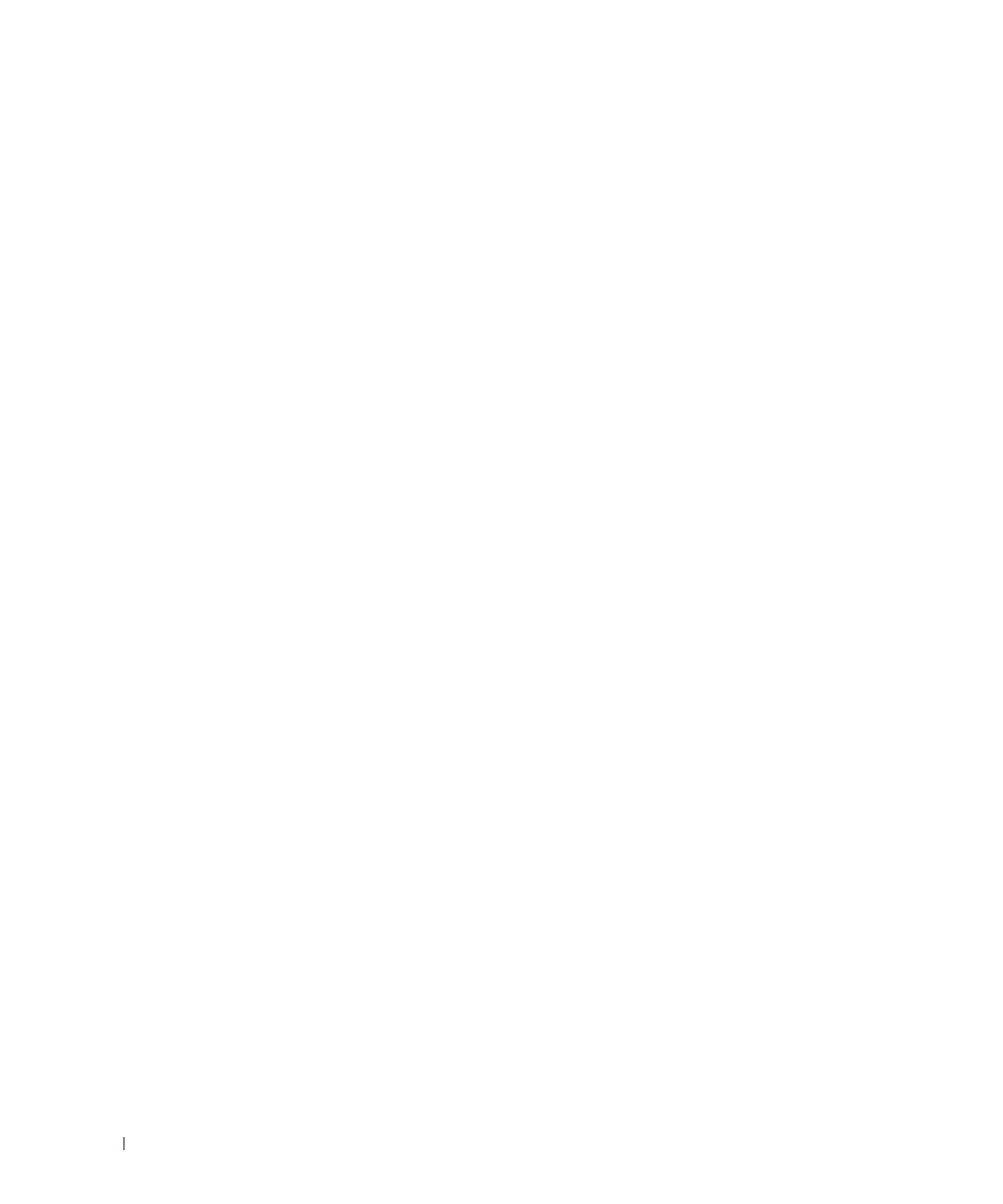
6
www.dell.com/supplies | support.dell.com
5 Verwenden des Druckers ........................................................... 33
Ändern der Druckereinstellungen .................................................................................34
Initialisieren des NVRAM ........................................................................................35
Sperren der Bedienerkonsole ................................................................................35
Einstellen der Sprache .....................................................................................................36
Drucken eines Druckauftrags .........................................................................................36
Abbrechen eines Druckauftrags an der Bedienerkonsole ........................................36
Abbrechen eines Druckauftrags vom Computer aus ..................................................37
Abbrechen eines Auftrags über die Taskleiste ...................................................37
Abbrechen eines Auftrags über den Desktop .....................................................37
Übersicht über die Software ...........................................................................................37
Printing Status Window ...........................................................................................37
Status Window ..........................................................................................................37
Status Monitor Console ...........................................................................................38
Dell Supplies Management System .......................................................................38
User Setup Disk Creating Tool ................................................................................38
Software Update .......................................................................................................39
6 Wartung ......................................................................................... 41
Austauschen der Bildtrommel ........................................................................................42
Entfernen der gebrauchten Bildtrommel ..............................................................42
Einsetzen der neuen Bildtrommel ..........................................................................43
Austauschen der Tonerkassetten ...................................................................................45
Entfernen der gebrauchten Tonerkassette ..........................................................46
Einsetzen der neuen Tonerkassette ......................................................................47
Austauschen der Übertragungswalze ...........................................................................50
Entfernen der gebrauchten Übertragungswalze .................................................50
Einsetzen der neuen Übertragungswalze .............................................................51
Austauschen der Fixiereinheit und der Rückhalterolle .............................................53
Entfernen der gebrauchten Fixiereinheit ..............................................................53
Einsetzen der neuen Fixiereinheit ..........................................................................55
Entfernen der gebrauchten Rückhalterolle ..........................................................56
Einsetzen der neuen Rückhalterolle ......................................................................57
Reinigen des Dichtesensors (ADC-Sensor) ..................................................................59